Fotos de producto perfectas con fondo blanco
Llevo unas semanas dedicado a la fotografía de producto: Catálogos comerciales, versiones online del mismo, fotografía de producto para ecommerce… Bolsos, carteras, corbatas, pajaritas, chaquetas, chalecos, zapatos… vamos, que la oficina puede pasar perfectamente por una tienda de moda.
Siempre he mencionado la importancia de realizar una fotografia de producto de calidad, una fotografia de producto que refleje de forma fidedigna el producto. En la fotografia para tiendas online es muy importante que el producto sea el protagonista y no el fondo del mismo: Fondos neutros, blancos puros, donde el producto sea el protagonista principal.
Aquí os voy a mostrar un sencillo proceso por el cual dejar las fotos con un fondo blanco perfecto, respetando nuestro productos y las sombras del mismo que le confieren volumen (que no se quede el producto «volando»).
Vamos a partir de esta imagen, que puede parecer válida pero que cuando comparemos con el resultado final veremos que el fondo no es el que estamos buscando. El producto está ajustado a sus colores final y no debemos de variar ni un ápice:

El primer paso es duplicar la capa inicial y desaturar la misma (Imagen > Ajustes > Desaturar):

Sobre la capa desaturada, aplicamos un ajuste de niveles (Imagen > Ajustes > Niveles) buscando el mayor contraste posible (negro y blancos lo más puros posibles). Aqui ya es cuestión de un poco de práctica buscar los ajustes exactos que requiere cada foto. Lo importante es buscar esos contrastes máximos:

El siguiente paso es coger un pincel, en color negro y ponerlo en modo Superponer:
![]()
… y comenzamos a pintar sobre el producto:

Veremos que las zonas oscuras se van convirtiendo en negras puras… En este punto nos acordaremos del paso anterior donde indicaba que hay que buscar el mayor contraste en el ajuste de niveles previo. Si continuamos pintando llegaremos a este resultado:

En este punto ya tenemos una capa que nos servirá para crear una selección (Selección > Cargar Selección), dejándonos seleccionada toda la zona más clara que es la que queremos llevar a blanco puro.

El siguiente paso es, una vez que tenemos el fondo seleccionado, aplicar un ajuste de corrección selectiva (Imagen > Ajustes > Corrección Selectiva):

Actuamos sobre los blanco y le quitamos toda la información que pudiera tener cian, magenta y amarillo (como se refleja en la ventana superior). El resultado sería este:

Una foto con el fondo totalmente blanco, donde el producto no ha sido alterado y se mantienen las sombras del mismo.
… y aquí tenéis la comparativa de donde hemos partido y hasta donde hemos llegado:

Un método sencillo y rápido para conseguir unos resultados profesionales… ya que se tarda más en leer este artículo que en procesar cada una de las imágenes.
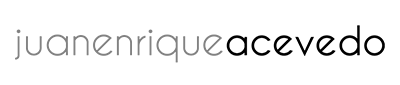



Hola! Muchas gracias por la explicación, quisiera preguntarte que programa isaste